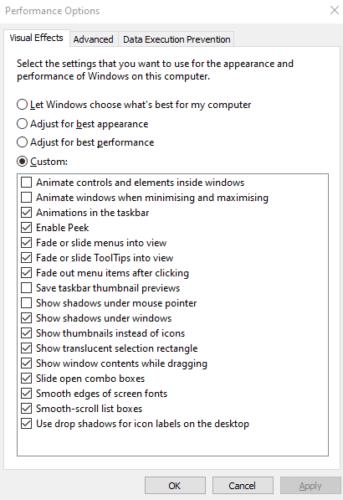Nebrangūs kompiuteriai arba kompiuteriai, kuriuose veikia senesnė aparatinė įranga, gali kovoti su mažais sistemos ištekliais ir silpnais procesoriais. Tai gali turėti įtakos „Windows“ našumui. Vienas puikus būdas sumažinti šias našumo problemas yra išjungti kai kurias „Windows“ grafines funkcijas. Šiame vadove bus aprašyta, kaip išjungti langų animaciją sistemoje „Windows 10“.
Langų animacijos parinktys yra našumo parinktyse. Norėdami atidaryti našumo parinktis, paspauskite „Windows“ klavišą, įveskite „Koreguoti Windows išvaizdą ir našumą“ ir paspauskite klavišą Enter.
Našumo parinktyse yra dvi lango animacijos parinktys. Pirmasis yra „Animuoti valdiklius ir elementus languose“ ir yra aukščiausias žymimojo laukelio nustatymas. Taip sukonfigūruojama, jei valdikliai, pvz., slankikliai, turi animaciją.
Patarimas: šis nustatymas bus taikomas tik „Windows“ funkcijoms ir „Windows Store“ programoms. Iš interneto atsisiųstos trečiųjų šalių programos savarankiškai valdys savo sąsajos animaciją.
Antroji lango animacijos parinktis yra antrasis žymės langelis sąraše „Animuoti langus minimizuojant ir didinant“. Tai išjungia langų animaciją, nes jie sumažinami iki užduočių juostos arba padidinami, kad užpildytų ekraną.
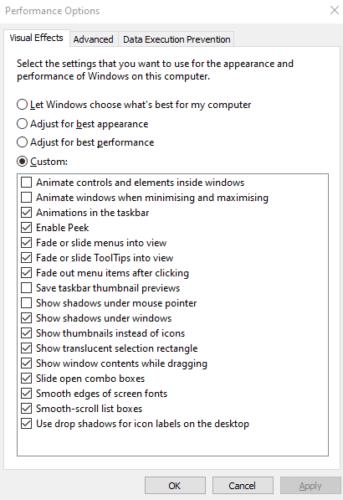
Du viršutiniai našumo parinkčių žymimieji laukeliai konfigūruoja langų animacijas.
Norėdami įjungti arba išjungti vieną arba abu šiuos nustatymus, pažymėkite arba panaikinkite atitinkamus jų žymimuosius laukelius, tada spustelėkite taikyti. Šių nustatymų išjungimas turėtų padėti išspręsti užstrigimo ar mikčiojimo problemas, kai sumažinami arba padidinami langai arba sąveikaujama su animuotais valdikliais.